Care cont Leadpages include un plugin pe care îl puteți utiliza pentru a instala paginile de destinație, pop-up-urile și barele de alertă pe site-ul dvs. WordPress.
Asigurați-vă că site-ul dvs. WordPress are instalată în prezent versiunea PHP 7.2 sau o versiune mai recentă. Dacă nu sunteți sigur de versiunea PHP, puteți instala acest plugin separat pe WordPress pentru a afla. În plus, asigurați-vă că PHP-ul dvs. utilizează TLS 1.2 sau o versiune mai recentă.
Pentru a conecta Leadpages la site-ul dvs:
- Descărcați pluginul WordPress din contul dvs. de Leadpages
- Încărcați pluginul pe site-ul dvs. WordPress găzduit de sine stătător și activați-l
- Începeți să publicați pagini, pop-up-uri și bare de alertă pe site-ul dumneavoastră
Download the plugin
- Click the Actions more next to any published page in your Landing Pages listing, then Publishing Options. (O pagină trebuie să fie publicată pentru a accesa aceste opțiuni.)
- Select the WordPress & HTML tab and click Download Now.
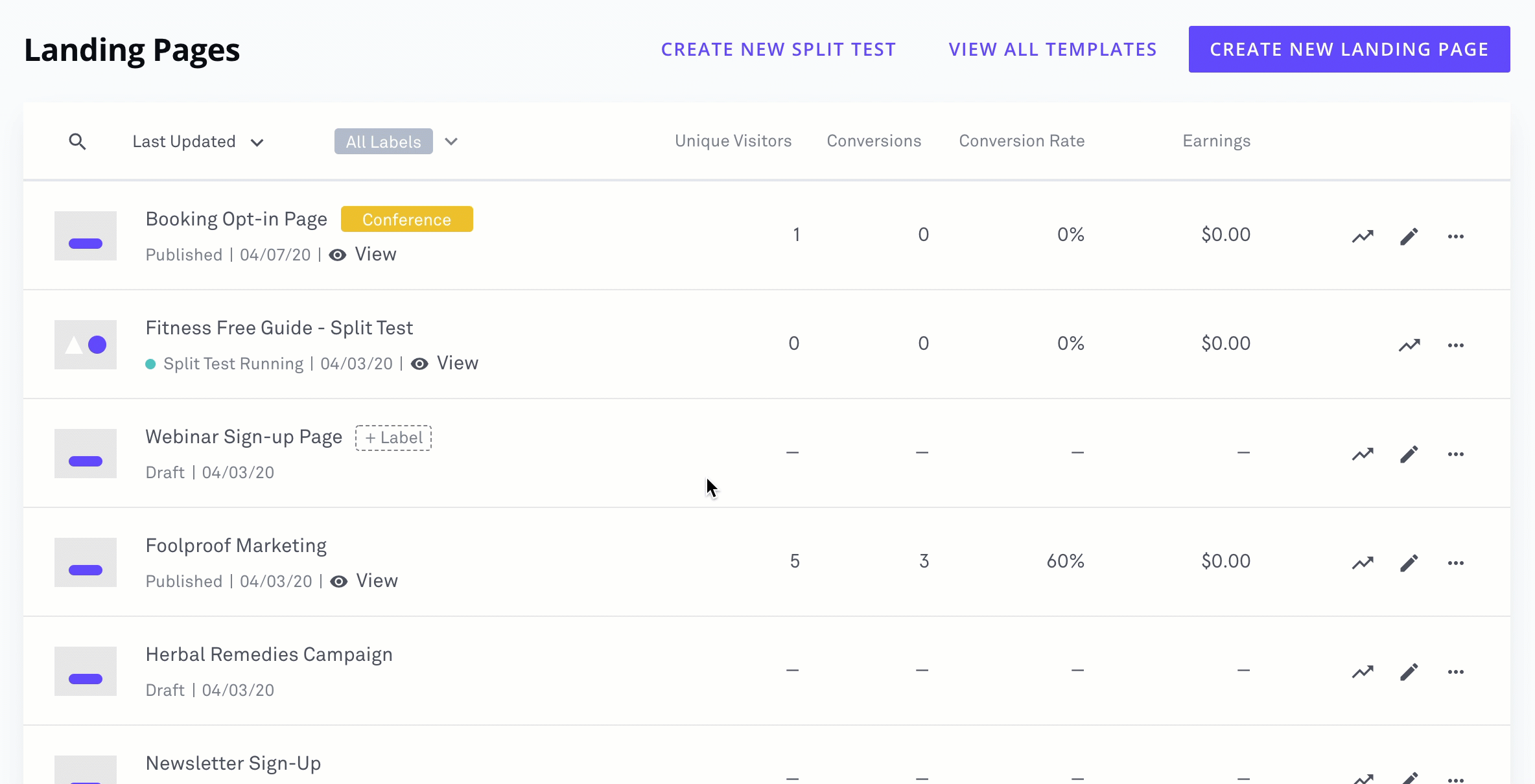
Nu trebuie să descărcați plugin-ul decât o singură dată. Acestea fiind spuse, este posibil să doriți să urmați pașii de mai sus dacă numărul versiunii listate lângă linkul Download Now nu este același cu cel din contul dvs. de WordPress. Detalii suplimentare sunt disponibile aici: Migrarea de la versiunile anterioare ale pluginului WordPress.
Adaugați pluginul pe site-ul dvs. WordPress
Acum că ați descărcat pluginul, este timpul să îl instalați pe site-ul dvs.
- Intrați în tabloul de bord WordPress și alegeți Plugins ‘ Add New.
- Click Upload Plugin. Alegeți fișierul ZIP pe care l-ați descărcat și faceți clic pe Install Now.
- Când vi se solicită, faceți clic pe Activate Plugin pentru a finaliza instalarea. Ar trebui să vedeți acum Leadpages în bara laterală a tabloului de bord WordPress.
- Click pe fila Leadpages și conectați-vă utilizând acreditările Leadpages.
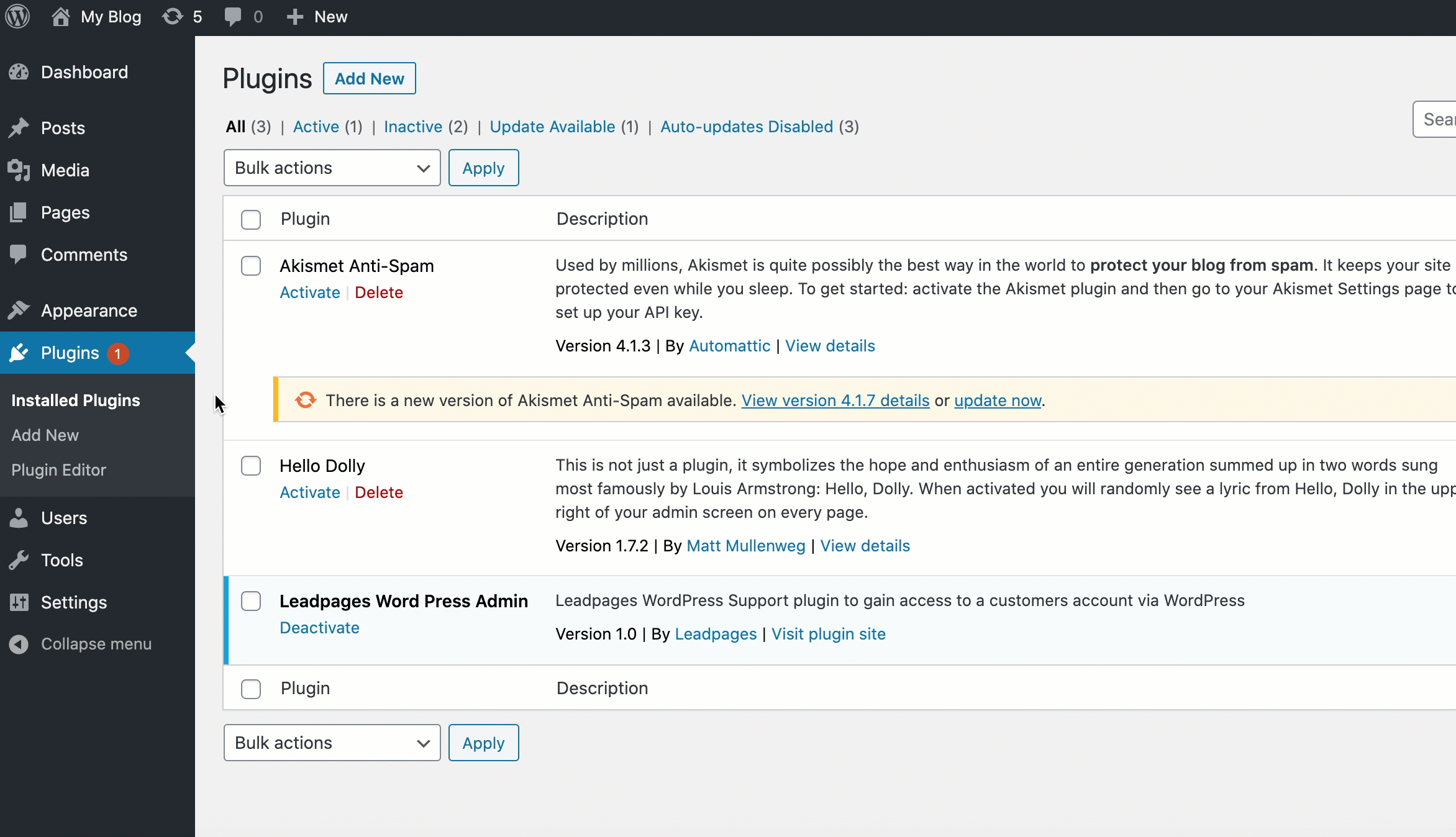
Troubleshooting tips
Pasii de mai jos ar trebui să vă ajute să rezolvați cele mai frecvente probleme pe care le puteți avea în timpul instalării plugin-ului și al conectării la contul dvs. Leadpages.
- Asigurați-vă că nu aveți deja instalat pluginul Leadpages.
- Introduceți manual credențialele de conectare Leadpages, în loc să folosiți un manager de parole pentru completarea automată.
- Dacă vedeți un ecran alb, asigurați-vă că site-ul dvs. WordPress are instalată în prezent versiunea 7.2 sau o versiune mai recentă a PHP. Aflați mai multe…
Încă mai întâmpinați probleme? Vă rugăm să contactați echipa noastră minunată de asistență – vom fi bucuroși să vă ajutăm.
Începeți să publicați pagini de destinație, pop-up-uri și bare de alertă
Acum că aveți plugin-ul instalat, este foarte simplu să începeți să publicați pagini de destinație și pop-up-uri pe site-ul dvs. Pentru mai multe informații, consultați:
- Publicarea de pagini de destinație pe WordPress
- Publicarea de pop-up-uri pe WordPress
- Publicarea de bare de alertă pe WordPress
Actualizați pluginul
Pentru a actualiza pluginul Leadpages WordPress, conectați-vă la site-ul dvs. WordPress și selectați Updates (Actualizări) din bara laterală din stânga. Dacă „Leadpages Connector” este listat în lista de pluginuri, selectați-l și faceți clic pe Update Plugins.
Dacă „Leadpages Connector” nu este listat în lista de pluginuri din Updates, nu există actualizări ale pluginului Leadpages WordPress în acest moment.
Aveți nevoie de mai mult ajutor?
Puteți lua oricând legătura cu echipa noastră de asistență – trebuie doar să faceți clic pe Support în meniul de navigare Leadpages sau să trimiteți un bilet
.